საბოლოო ჯამში, ჩვენი ტელეფონები სხვა არაფერია, თუ არა ჯიბის სუპერკომპიუტერები. მათ შეუძლიათ ერთდროულად გაუმკლავდნენ მრავალ განსხვავებულ დავალებას და რეალურად უფრო მძლავრი არიან ვიდრე ბევრი ლეპტოპი და კომპიუტერი. მაგრამ იმის გამო, რომ ტელეფონები, როგორიცაა Galaxy S22, ჯერ კიდევ კომპიუტერებია, შეიძლება შეგხვდეთ სიტუაცია, როდესაც თქვენი ტელეფონი მუშაობს და ვერ გაარკვიეთ რატომ.
რა არის უსაფრთხო რეჟიმი?
დიდი შანსია, რომ შეგხვედრიათ Უსაფრთხო რეჟიმი დროის გარკვეულ მომენტში სხვადასხვა კომპიუტერების, ტაბლეტებისა და ტელეფონების გამოყენებისას. მაგრამ იცოდით, რომ Android-ს აქვს ჩაშენებული უსაფრთხო რეჟიმი, რომელზეც შეგიძლიათ წვდომა? ეს არსებითად აადვილებს პრობლემების მოგვარებას, რაც შეიძლება აწუხებდეს თქვენს ტელეფონს, რათა დაბრუნდეს სამუშაო მდგომარეობაში.
უსაფრთხო რეჟიმი საშუალებას გაძლევთ გაუშვათ თქვენი Android მოწყობილობა მისი ძირითადი ინტერფეისის გამოყენებით, გამარტივებული მენიუებით და მესამე მხარის აპლიკაციების უმეტესობის გარეშე. შეგიძლიათ იფიქროთ, როგორც დიაგნოსტიკური ხელსაწყო, რომელიც დაგეხმარებათ თქვენი მოწყობილობის პრობლემების იდენტიფიცირებასა და გამოსწორებაში.
Samsung-ის ტელეფონების პოპულარობის გათვალისწინებით, მხოლოდ კომპანიისთვის აზრი აქვს ამ ფუნქციის საკუთარ ტელეფონებში ინტეგრირებას. ეს მოიცავს Galaxy S22-ს, რომელიც კომპანიის უახლესი და ყველაზე ძლიერი სმარტფონია დღემდე. და თუ გსურთ გაუშვათ Galaxy S22 უსაფრთხო რეჟიმში, გაგიმართლათ.
გაუშვით Galaxy S22 უსაფრთხო რეჟიმში, თუ თქვენი ტელეფონი რეაგირებს
თუ ტელეფონთან პრობლემები გაქვთ, თქვენი საუკეთესო გზა იქნება Galaxy S22-ის უსაფრთხო რეჟიმში გაშვება. ამისათვის არსებობს ორი განსხვავებული მეთოდი, რომელთაგან პირველი ხელმისაწვდომია იმ პირობით, რომ კვლავ შეძლებთ თქვენს ტელეფონთან ურთიერთობას. აი, როგორ შეგიძლიათ გაუშვათ Galaxy S22 უსაფრთხო რეჟიმში, თუ თქვენი ტელეფონი კვლავ რეაგირებს:
- დააჭირეთ და გააჩერეთ Ხმის დაწევა და დენის გასაღები ამავე დროს.
- როდესაც Power Menu გამოჩნდება, ხანგრძლივად შეეხეთ Გამორთვა ღილაკი.
- თქვენი ტელეფონი ვიბრირებს და გამოჩნდება ახალი მენიუ.
- შეეხეთ Უსაფრთხო რეჟიმი ღილაკი.
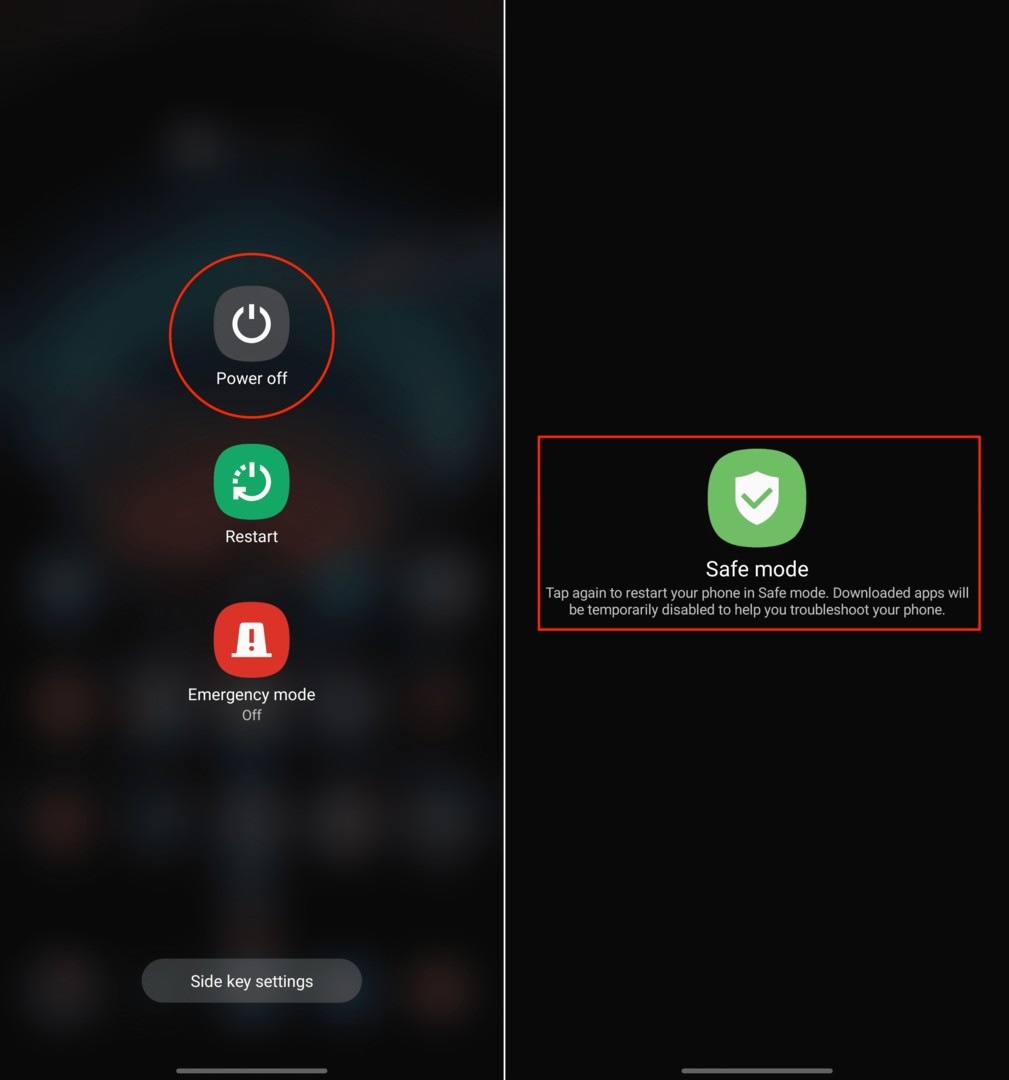
რეკომენდირებულია, რომ Safe Mode-ში ჩატვირთვის შემდეგ, ორჯერ შეამოწმეთ და დარწმუნდით, რომ თვითმფრინავის რეჟიმი გამორთულია. ეს დაგეხმარებათ პრობლემების მოგვარების პროცესში, რადგან თქვენი ქსელის კავშირები აღდგება, ასე რომ თქვენ შეგიძლიათ მიიღოთ სრული სურათი იმის შესახებ, თუ რა შეიძლება იყოს პრობლემა.
გაუშვით Galaxy S22 უსაფრთხო რეჟიმში, თუ თქვენი ტელეფონი არ რეაგირებს
სამწუხაროდ, არის შემთხვევები, როდესაც გჭირდებათ თქვენი Galaxy S22 უსაფრთხო რეჟიმში გადაყვანა, მაგრამ ზემოთ მოცემული ნაბიჯები შეუძლებელია. ეს შეიძლება მოხდეს, თუ თქვენი ტელეფონი მთლიანად გაყინულია და არ დაარეგისტრირებს შეხებას. საბედნიეროდ, თქვენ მაინც შეძლებთ უსაფრთხო რეჟიმში შესვლას, მაშინაც კი, თუ ვერ შეხვალთ Galaxy S22-ის დენის მენიუში.
- თუ თქვენი Galaxy S22 გამორთულია, ხანგრძლივად დააჭირეთ ღილაკს გვერდითი ღილაკი (ჩართვა ღილაკი) სანამ Samsung-ის ლოგო არ გამოჩნდება.
- როგორც კი Samsung-ის ლოგო გამოჩნდება, ხანგრძლივად დააჭირეთ ღილაკს Ხმის დაწევა ღილაკი.
- გააგრძელეთ დაჭერა Ხმის დაწევა ღილაკზე, სანამ "უსაფრთხო რეჟიმი" გამოჩნდება ქვედა მარცხენა კუთხეში.
- გაათავისუფლე Ხმის დაწევა ღილაკი.
იგივე წესები ვრცელდება მათთვის, ვისაც სჭირდება უსაფრთხო რეჟიმში შესვლა, მაშინაც კი, თუ თქვენი ტელეფონი რეაგირებს. აქედან, თქვენ შეძლებთ პრობლემების მოგვარებას, რათა შეეცადოთ დაადგინოთ არის თუ არა აპი, რომელიც ანადგურებს, ან გჭირდებათ თუ არა ქარხნული მონაცემების გადატვირთვა.
როგორ გამოვიდეთ უსაფრთხო რეჟიმიდან
მას შემდეგ რაც ამოიცნობთ (და იმედია მოაგვარებთ) პრობლემას თქვენს Galaxy S22-თან, დაგჭირდებათ უსაფრთხო რეჟიმიდან გასვლა. ეს ისეთივე მარტივია, როგორც ეს ხდება, რადგან თქვენ უბრალოდ უნდა აწიოთ Power Menu ისევ.
- დააჭირეთ და გააჩერეთ Ხმის დაწევა და ᲫალაᲒასაღები ამავე დროს.
- როდესაც Power მენიუ გამოჩნდება, დააჭირეთ Რესტარტი ღილაკი.
რამდენიმე წამის შემდეგ, თქვენი ტელეფონი უნდა ჩატვირთეთ ისევ "ნორმალურ" რეჟიმში. თქვენ შეძლებთ დაადგინოთ, არის თუ არა Galaxy S22 ჯერ კიდევ უსაფრთხო რეჟიმში ტელეფონის გადატვირთვის შემდეგ და Safe Mode შეტყობინების წაშლის შემდეგ დაბლოკვის ეკრანიდან ან საწყისი ეკრანიდან.